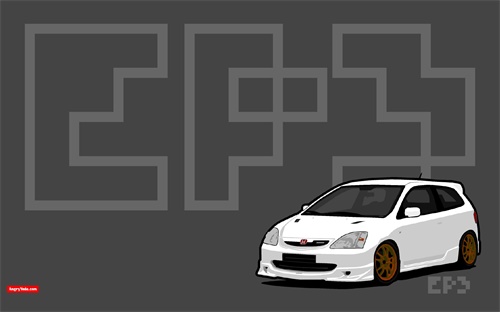word文档如何转换成ppt,怎样把WORD转为PPT
来源:整理 编辑:挖葱教案 2023-09-22 02:23:57
本文目录一览
1,怎样把WORD转为PPT
word转换成PPT的方法(希望对你有用):第一步,对word文档的调整。利用制作自动生成目录的方法先将文档的样式做好,需要制成幻灯的内容编辑成“标题”(标题1、标题2、标题3...),在幻灯片中不显示的内容编辑成“正文”。 第二步,单击“文件”,找到“发送”,将起发送到“microsoft office powerpoint(p)”。稍待数秒后幻灯将会自动生成。 第三步,对幻灯片进行调整。模版、配色、动画等调整没有区别。在此仅提醒:当文档发送过来后,有些幻灯中的内容很多、很拥挤。然后单击该文本框,文本被选中,同时会出现一个“自动调整选项”智能符号,单击后会出现一个对话框,内容多的单击“拆分两个幻灯片间的文本”,幻灯就会自动调整,同样也可以用粘帖复制,只是太慢而已,要是内容少的,就点击“根据占位符自动调整文本”。 注意:调整文档是关键,要是没有调整文档,是不会成功的
2,word怎么转ppt
word转ppt步骤如下:电脑:MacBook系统:OSX 10.9软件:嗨格式转换器2.0.156.4911、打开电脑上的嗨格式PDF转换器,选择文件转PDF。2、导入要转换的Word文档,设置输出格式、类型和目录后,点击开始转换。3、转换成功后返回主界面,点击PDF转文件,再点击右上方的PDF转PPT。4、导出刚刚转换成功的PDF文件,再次设置输出格式、模式和输出目录。5、点击开始转换,待转换完成,点击打开文件查看转换过的PPT文件。

3,word怎么转化成ppt啊
Word转换成PPT的方法 首先,打开Word文档,全部选中,执行“复制”命令。然后,启动PowerPoint,如果是Word 2002版,选择“普通”视图,单击“大纲”标签(如图1);如果没有“大纲”和“幻灯片”选项卡,显示的方法是在“视图”菜单上,单击“普通(恢复窗格)”或在窗口的左下角,单击〔普通视图(恢复窗格)〕按钮;如果是Word 97/2000版,可直接选择“大纲”视图,将光标定位到第一张幻灯片处,执行“粘贴”命令,则将Word文档中的全部内容插入到了第一幻灯片中。接着,可根据需要进行文本格式的设置,包括字体、字号、字型、字的颜色和对齐方式等;然后将光标定位到需要划分为下一张幻灯片处,直接按回车键,即可创建出一张新的幻灯片;如果需要插入空行,按〔Shift+Enter〕。经过调整,很快就可以完成多张幻灯片的制作(如图2)。最后,还可以使用“大纲”工具栏,利用“升级”、“降级”、“上移”、“下移”等按钮进一步进行调整。 反之,如果是将PowerPoint演示文稿转换成Word文档,同样可以利用“大纲”视图快速完成。方法是将光标定位在除第一张以外的其他幻灯片的开始处,按〔BackSpace〕(退格键),重复多次,将所有的幻灯片合并为一张,然后全部选中,通过复制、粘贴到Word中即可。
4,word如何转为ppt
word转为ppt的方法如下:1、我们首先打开Word文档,点击左上角的倒三角图标,选择「其他命令」。2、随后进入Word选项面板,点击「快速访问工具栏」,将左侧的“常用命令”切换成“不在功能区中的命令”。3、通过下拉进度条,找到“发送到MicrosoftPowerPoint”,选中后点击「添加」按钮,添加到右侧工具栏。4、接着我们要给Word中的标题进行分级,点击「视图」-「大纲」,将小标题设为1级,将内容设为2级。5、设置完成后,点击左上角的“转换”图标,就能立马转换成PPT文档啦。
5,如何把word转换成ppt格式
步骤/方法启动PowerPoint,新建演示文稿,保存为目标文件名称“seo优化的流程”。选择“普通”视图,单击“大纲”标签,将光标定位到第一张幻灯片处。打开Word文档,全部选中,执行“复制”命令。切换到PowerPoint,执行“粘贴”命令,则将Word文档中的全部内容插入到了第一幻灯片中。根据需要对文本格式进行设置,如字体、字号、字型、文字颜色和对齐方式等。然后将光标切换到“大纲”标签,定位到需要划分为下一张幻灯片处,直接按回车键,如图:①②③位置按照步骤⑤操作,即可创建出一张新的幻灯片。(如图:如果有“单击此处添加文本”类似没有用的文本框,可以选中将其删除。)补充:有时候word文档中的图片通过第一次复制不能直接粘贴到ppt中,这时候需要重新复制一次图片。直接粘贴到ppt中。如图,可以根据页面大小,选中直接图片显示调整大小。以上步骤,ppt即可完成。最后一步,可以将生成的ppt进一步美化。通过“格式”>“幻灯片设计” 为该幻灯片添加相应的模板。添加模板后的幻灯片,到此步已基本完成。其他细节可根据需要重新设计。一、把ppt转word形式的方法 1.利用"大纲"视图 打开ppt演示文稿,单击"大纲",在左侧"幻灯片/大纲”任务窗格的“大纲”选项卡里单击一下鼠标,按"ctrl+a"组合健全选内容,然后使用"ctrl+c"组合键或右键单击在快捷菜单中选择"复制"命令,然后粘贴到word里。 提示:这种方法会把原来幻灯片中的行标、各种符号原封不动的复制下来。 2.利用"发送"功能巧转换 打开要转换的ppt幻灯片,单击"文件"→"发送"→"microsoftword"菜单命令。然后选择"只使用大纲"单选按钮并单击"确定"按钮,等一会就发现整篇ppt文档在一个word文档里被打开。 提示: 在转换后会发现word有很多空行。在word里用替换功能全部删除空行可按"ctrl+h"打开"替换"对话框,在"查找内容"里输入"^p^p",在"替换为"里输入"^p",多单击几次"全部替换"按钮即可。("^"可在英文状态下用"shift+6"键来输入。) 3.利用"另存为"直接转换 打开需要转换的幻灯片,点击"文件"→"另存为",然后在"保存类型"列表框里选择存为"rtf"格式。现在用word打开刚刚保存的rtf文件,再进行适当的编辑即可实现转换。 4.pptconverttodoc软件转换 pptconverttodoc是绿色软,解压后直接运行,在运行之前请将word和ppt程序都关闭。选中要转换的ppt文件,直接拖曳到"pptconverttodoc"程序里。单击工具软件里的"开始"按钮即可转换,转换结束后程序自动退出。 提示: 如果选中"转换时加分隔标志",则会在转换好的word文档中显示当前内容在原幻灯片的哪一页。转换完成后即可自动新建一个word文档,显示该ppt文件中的所有文字。
6,wps如何把word文档转成ppt
前段时间看到一条私信,问:如何一键将Word转成PPT格式?这个问题已经算是很常见的问题了,掌握转换方法的小伙伴肯定觉得非常简单,但还没有掌握的小伙伴也不要着急,下面就来好好的讲解下,关于Word是如何转成PPT的操作方法。推荐使用:金舟格式工厂操作方法:第一步、双击打开软件,在这里选择“Word转换”选项,其包含了与Word相关的转换格式;第二步、在这里,点击选择“Word转PPT”功能,然后在右侧点击添加文件,将Word批量添加进来;第三步、文档上传后,在左下方可设置导出格式ppt或者pptx,以及输出目录,方便查找文档;第四步、最后,直接点击右下角的“开始转换”即可;第五步、转换完成后,点击“前往导出文件位置”浏览转换好的文档;第六步、如图,以下就是转换好的ppt文档啦!总结:软件支持批量转换,全选文档进行转换即可,转换过程中如果需要暂停也是可以的。软件还支持其他格式相互转换,能解决不少格式转换的问题,小伙伴们可以了解下哦!
7,word 怎么转化为ppt
首先需要对Word文档中的内容进行必要的精简,如仅保留各种标题和简明的文字说明,然后进行格式设置。在Word 2003中,单击菜单“格式→样式和格式化”,打开“样式和格式”窗格,选择相应类别的标题分别设置为“标题1”和“标题2”等。 然后单击菜单“文件→发送→Microsoft Office PowerPoint”,即会将文档内容发送到一个新建的PowerPoint演示文稿中。文档中的“标题1”将被放置到PowerPoint幻灯片的标题占位符中,而“标题2”会放置到副标题占位符中。 在Word 2007/2010中,“发送到Microsoft PowerPoint”命令不在功能区中,可以通过如下设置将其添加到快速访问工具栏,以Word 2010为例,方法如下: 1.右击快速访问工具栏,在弹出的快捷菜单中选择“自定义快速访问工具栏”,弹出“Word选项”对话框。 2.在“从下列位置选择命令”下的下拉列表中选择“不在功能区中的命令”,找到“发送到Microsoft PowerPoint”,单击“添加”按钮,然后确定。我觉得你可以看一下专家的这份资料: [原创并分享]ppt 转 word http://club.excelhome.net/thread-121653-1-3.html ppt文件转word文档:ppt convert to doc 1.0绿色版 本程序可以将ppt文件的所有文字内容(包括幻灯片和备注)提取成word文档,该文件保存于ppt文件所在目录,若ppt文件名为“xxx.ppt”,则转换获得的word文档的文件名将是“xxx.ppt.convertor.doc”。本程序转换后的word文档中文字顺序排列,并未排版,因此尚需用户自行调整。 本程序无需安装,直接运行。最好将之前运行的 word 和 powerpoint 程序均关闭。将欲操作的ppt文件拖入程序,按程序界面中的“开始”按钮即可。操作过程中幻灯片和word文档自行活动,不必担心。转换时间视幻灯片文字多少而定,一般1至2分钟搞定。转换结束后程序自动退出。 转换前可以选择获是否在得的word文档中添加分隔标志文字。若选择添加,则分隔标志文字的格式为:page no.x:表明其后的文字源于第x张幻灯片;wordsfromslide:表明其后的文字源于幻灯片页面;wordsfromnotepage:表明其后的文字源于备注页面。 解决办法一,有一款小软件叫ppt2word可以将ppt里面的文字提取出来转化成word 速度很快 但不能提取图片 很好用 。 解决办法二,文件,另存为,大纲/rtf文件,然后就可以看到一个用word打开的大纲文档文件了,是只有大纲的。 解决办法三,有个软件好象叫 cz-ppt2txt for ms powerpoint,可以转化的,我没用过,不过听说挺好用的。可以百度一下,下个这个小软件。 解决办法四,和方法二类似,就是“打开需要转换的演示文稿,执行“文件发送microsoft office word”命令,打开“发送到microsoft office word”对话框,选中其中的“只使用大纲”选项,按下“确定”按钮,系统自动启动word,并将演示文稿中的字符转换到word文档中,编辑保存即可。 注意:要转换的演示文稿必须是用powerpoint内置的“幻灯片版式”制作的幻灯片。如果是通过插入文本框等方法输入的字符,是不能实现转换的。 ”。所以第四个方法并不怎么实用的样子。。^_^。。 祝愿楼主可以早点解决问题啊。。^_^。。
8,如何快速将Word转化为PPT
如何快速将Word转化为PPT以WPS 2019为例,目前WPS暂时不支持直接将文档输出为PPT,您的需求会作为建议收录。可以尝试将word文件转为PDF,再将PDF转为PPT用这个方法就可以解决将PPT转成Word问题。用鼠标点击打击PDF转换器,在转换器中用鼠标点击功能。接着用鼠标点击添加文件,将PPT文件添加到转换器。接着点击浏览,保存转换之后的Word文件。最后点击开始转换,对PPT文件进行转换1、打开一份已经编辑好的Word文件,为了演示方便,在此我们仅用一小部分内容做例文,如下图所示:2、依次点击【文件】菜单下的【选项】菜单,如下图所示:3、在弹出的“Word选项”选项卡中,依次按下列步骤操作:(1)点击“快速访问工具栏”;(2)点击“从下列位置选择命令”右侧的小按钮;(3)在弹出的下拉菜单中选择“不在功能区中的命令”。如下图所示:4、(1)在选项框中选择“发送到Microsoft PowerPoint”;(2)点击“添加”按钮;(3)将“发送到Microsoft PowerPoint”添加到右侧选项框中;(4)点击“Word选项”选项卡底部的“确定”按钮。如下图所示:5、至此,我们就在Word的“快速访问工具栏”添加了“发送到Microsoft PowerPoint”快捷键,如下图所示(注:如果你的Word程序已经有此快捷键,可以略过上面的设置)。6、接下来,我们只需要点击“快速访问工具栏”新添加的这个“发送到Microsoft PowerPoint”快捷键,就会自动运行Microsoft PowerPoint程序,并将Word文件中的内容转换为PPT文档,如下图所示,超级简单和方便。word转换成PPT的方法(希望对你有用):第一步,对word文档的调整。利用制作自动生成目录的方法先将文档的样式做好,需要制成幻灯的内容编辑成“标题”(标题1、标题2、标题3...),在幻灯片中不显示的内容编辑成“正文”。 第二步,单击“文件”,找到“发送”,将起发送到“microsoft office powerpoint(p)”。稍待数秒后幻灯将会自动生成。 第三步,对幻灯片进行调整。模版、配色、动画等调整没有区别。在此仅提醒:当文档发送过来后,有些幻灯中的内容很多、很拥挤。然后单击该文本框,文本被选中,同时会出现一个“自动调整选项”智能符号,单击后会出现一个对话框,内容多的单击“拆分两个幻灯片间的文本”,幻灯就会自动调整,同样也可以用粘帖复制,只是太慢而已,要是内容少的,就点击“根据占位符自动调整文本”。 注意:调整文档是关键,要是没有调整文档,是不会成功的解决办法一,有一款小软件叫ppt2word可以将ppt里面的文字提取出来转化成word 速度很快 但不能提取图片 很好用 。 解决办法二,文件,另存为,大纲/rtf文件,然后就可以看到一个用word打开的大纲文档文件了,是只有大纲的。 解决办法三,有个软件好象叫 CZ-Ppt2Txt For MS PowerPoint,可以转化的,我没用过,不过听说挺好用的。可以百度一下,下个这个小软件。 解决办法四,和方法二类似,就是“打开需要转换的演示文稿,执行“文件发送Microsoft Office Word”命令,打开“发送到Microsoft Office Word”对话框,选中其中的“只使用大纲”选项,按下“确定”按钮,系统自动启动Word,并将演示文稿中的字符转换到Word文档中,编辑保存即可。注意:要转换的演示文稿必须是用PowerPoint内置的“幻灯片版式”制作的幻灯片。如果是通过插入文本框等方法输入的字符,是不能实现转换的。”。所以第四个方法并不怎么实用的样子。。^_^。。祝愿楼主可以早点解决问题啊。。^_^。。
文章TAG:
word 文档 如何 转换 word文档如何转换成ppt
大家都在看
-

美术小区里的大高楼教案,幼儿园大班美术教案
2022-12-14
-

洪恩6第一课英语教案,从零开始学英语一定有收获!
2022-12-22
-

幼儿园比较轻重教案视频,幼儿园教案七篇文章供参考
2022-12-26
-

初中数学环境教案,从初中数学到教案写作顺序一文看懂
2022-12-29
-

社会教案逛公园及反思,我收集幼儿园社会教案6供大家参考
2023-01-19
-

考试后感受作文教案,考试不会有大起大落的同学不要太气馁
2023-01-27
-

拟行路难免费教案,诗歌创作涵盖各行各业
2023-01-29
-

四年语文教案长城,从远处看长城蜿蜒在群山间
2023-02-01
-

弯曲的身体教案,体育大班教案1教学目标:了解身体活动细节
2023-02-02
-

美术课教案画小狗,幼儿园小班美术教案《动物》
2023-02-03
-
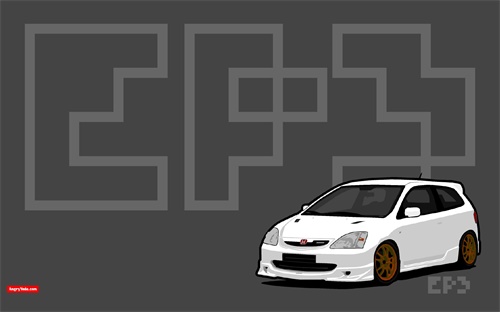
生长素的生理作用 教案,植物插条生根需要留芽或去掉部分叶片
2023-02-04
-

会飞音乐盒教案,幼儿园中班游戏教案
2023-02-04
-

社会扑克牌搭建教案,扑克牌如何叠出花?
2023-02-09
-

人教版学写人物小传教案,写小传要遵循传记特点严格选材
2023-02-11
-

马诗幼儿园教案,马诗作者:马厩里全是肉马不懂天
2023-02-15